Yrität aina laittaa parhaan mahdollisen kuvan mihin tahansa profiiliin. Koska käytät Gmailia luultavasti melkein kaikkeen, käytit aikaa hienon profiilikuvan lisäämiseen.
Mutta jonkin ajan kuluttua profiilikuva voi alkaa näyttää hieman vanhentuneelta. Ehkä aloit käyttää silmälaseja tai leikkaat hiukset. Joka tapauksessa on aika päivittää profiilikuva riippumatta siitä, käytätkö laitettasi vai tietokonettasi.
Gmail-profiilikuvan vaihtaminen – Gmail-sovellus
Päivitä Gmail-profiilikuvasi avaamalla sovellus ja napauttamalla profiilikuvaa oikeassa yläkulmassa. Jos sinulla on useampi kuin yksi tili napauttamalla profiilikuvaa, et vain voi vaihtaa profiilikuvaa, vaan näet myös muut tilit.
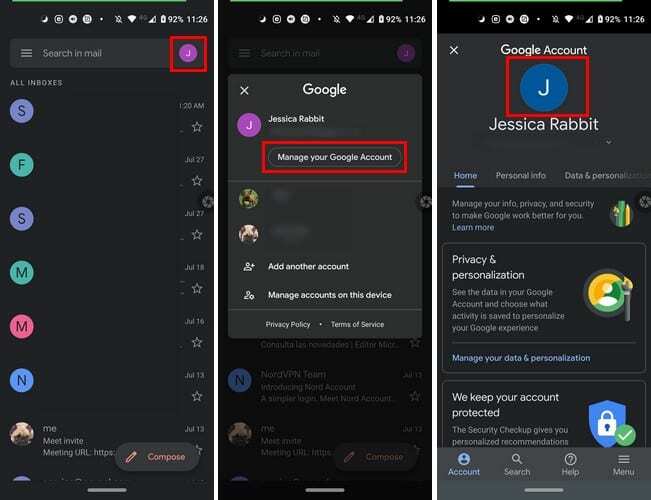
Jos haluat vaihtaa toisen tilin profiilikuvan, napauta tiliä. Olet nyt toisella tilillä ja voit nyt jatkaa seuraavien ohjeiden mukaan.
Napauta jälleen kerran oikeassa yläkulmassa olevaa profiilikuvaa ja valitse sitten Hallitse Google-tiliäsi -vaihtoehto. Napauta profiilikuvaasi ja sitten Aseta profiilikuva -vaihtoehtoa.
Valitse, lisätäänkö uusi profiilikuvasi laitteesi gallerian kautta vai otatko uuden kuvan. Säädä neliötä, joka edustaa profiilikuvasi kokoa, ja tallenna muutokset napauttamalla Hyväksy.
Älä panikoi, jos profiilikuva ei muutu hetkessä. Mene eteenpäin ja tarkista sähköpostisi, niin näet kuinka pian sen jälkeen näet uuden profiilikuvasi.
Gmail-profiilikuvan vaihtaminen - työpöytä
Gmail-profiilikuvan vaihtaminen on helppoa. Siirry Gmailiin tietokoneellasi ja napsauta profiilikuvaa oikeassa yläkulmassa.
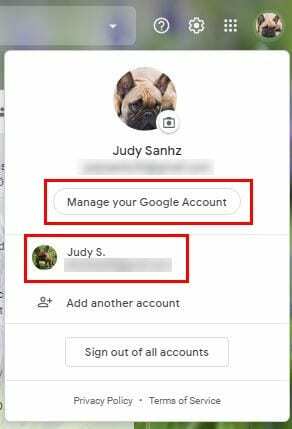
Jos sinun on vaihdettava tiliä, napsauta alareunassa tiliä, johon haluat vaihtaa. Jos olet jo oikealla tilillä, napsauta Hallinnoi Google-tiliäsi.
Kun pääset Google-tilisi etusivulle, aseta hiiren osoitin profiilikuvasi päälle. Näet, kuinka kamerakuvake näkyy nykyisen profiilikuvasi alaosassa.
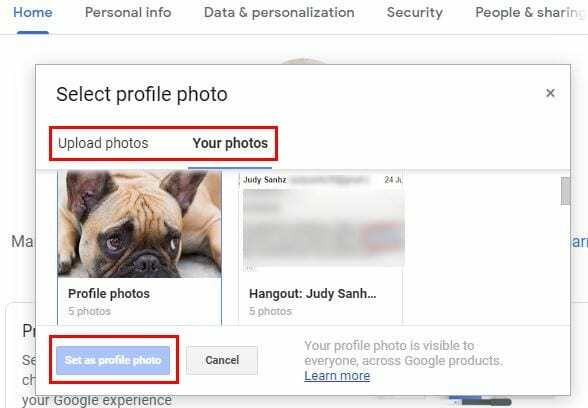
Napsauta kuvaa ja valitse, otetaanko uusi profiilikuvasi Google-kuvistasi vai haluatko ladata sellaisen tietokoneeltasi.
Kun olet valinnut profiilikuvasi, älä unohda klikata sinistä Aseta profiilikuvaksi -painiketta.
Johtopäätös
Jonkin ajan kuluttua jopa upeaksi pitämäsi kuva voi vanhentua. Hyvä asia, että Gmail-profiilikuvan vaihtaminen on nopeaa ja helppoa. Tämä motivoi sinua päivittämään profiilikuvasi useammin.